4 grunner til å oppdatere BIOS på din PC og to grunner til ikke å
Av Teknologi / / December 29, 2020
BIOS (Basic Input / Output System) er et sett med fastvare som kontrollerer en datamaskin før hvordan operativsystemet er lastet, og hjelpe hovedkortet med å koble til det utstyr.
Moderne datamaskiner bruker strengt tatt EFI (Extensible Firmware Interface), som har en grafisk meny, men alle fortsetter å kalle denne tingen BIOS på gammeldags måte.
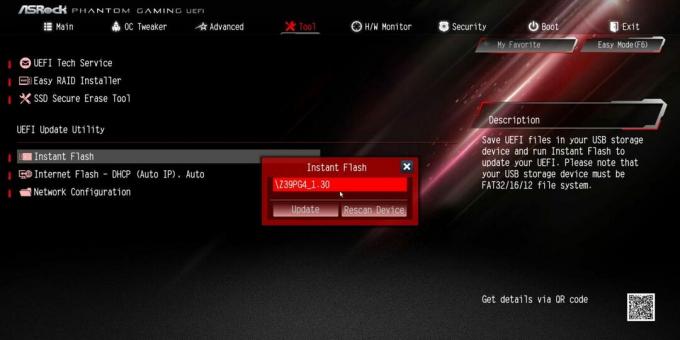
Ulike hovedkort har forskjellige BIOS-alternativer og kan oppdateres til nyere versjoner. Dette er en risikofylt prosess, men den har sine fordeler.
Grunner til å oppdatere BIOS
1. Ny maskinvarestøtte
Ofte er fersk firmware installert slik at hovedkortet kan identifisere den nye maskinvaren - prosessor, RAM og så videre. Hvis du skal erstatte prosessoren din med en annen generasjons CPU, for eksempel en Ryzen 3600 med en 4600, vil du i de fleste tilfeller trenge å oppdatere BIOS.
2. Nye muligheter
Det kan godt vise seg at hovedkortet du kjøpte i butikken er utstyrt med en "rå" versjon av BIOS-fastvaren. Da vil ikke kortet ha noen viktige funksjoner for deg - for eksempel riktig nedleggelse av bakgrunnsbelysningen i hvilemodus eller muligheten til å finjustere viftehastigheten. Hvis du bytter ut BIOS-firmware med en nyere, kan du løse slike problemer.
3. Sikkerhetsoppdateringer
Noen ganger finner hackere sårbarheter på hovedkort og angriper brukernes datamaskiner. Når brettet ditt har blitt kompromittert, er det verdt å se om produsenten har lappet sikkerhetshullet og installert en oppdatering.
4. Feilretting
En annen grunn til å oppdatere hovedkortets BIOS er å fikse forskjellige feil og feil. For eksempel åpner du ganske enkelt ikke, jobber ikke eller mangler noen elementer i menyen, som i teorien burde være der. Dette kan også noen ganger løses ved å oppdatere BIOS.
Grunner til ikke å oppdatere BIOS
1. Skade på hovedkortet
Hvis oppgraderingsprosessen ikke går så greit som forventet, risikerer du å gjøre hovedkortet ditt til et ubrukelig stykke PCB. Datamaskinen slutter bare å starte, og det er det.
Ofte er den eneste løsningen å kjøpe et nytt hovedkort.
Problemet kan løses i servicesenteret, men det er ikke alltid en programmerer for å gjenopprette styret.
2. System ustabilitet
Selv når oppdateringen er vellykket, løser den ikke alltid problemene du har. Og så kan han legge til nye. For eksempel kan rotasjonshastigheten til kjølere i tilfelle slutte å justeres, eller støtten til noe utstyr kan falle av.
Hvordan bestemme om du vil oppdatere BIOS eller ikke
Svaret er enkelt - hvis hovedkortet ikke fungerer som det skal, eller du trenger støtte for ny maskinvare i systemet (for eksempel en fersk prosessor), må du oppdatere BIOS.
Før du gjør dette, gå til hovedkortprodusentens nettsted, finn BIOS-versjonen du vil installere, og studer endringsloggen som er knyttet til den nøye.
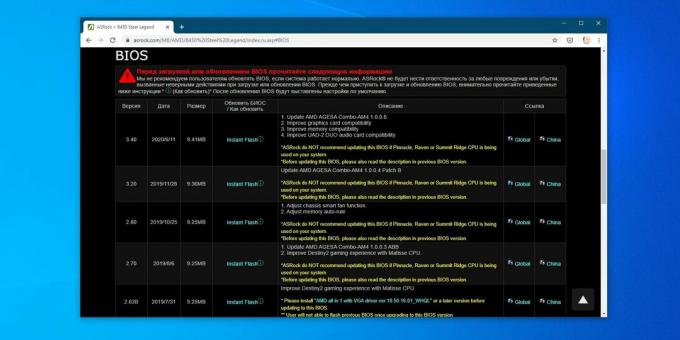
Den skal fortelle deg hvilke problemer med de gamle BIOSene som ble løst i oppdateringen. Hvis problemet ditt er blant de løste, må du oppdatere. Men dette bør bare gjøres når det er virkelig nødvendig.
Du trenger ikke å fikse noe som allerede fungerer.
I andre tilfeller er det bedre å ikke berøre BIOS. Du vil ikke se noen merkbar fordel med oppdateringen, og datamaskinen starter neppe raskere.
Hvordan oppdatere BIOS
Før du oppdaterer BIOS, må du koble datamaskinen til en avbruddsfri strømforsyning og sørge for at det ikke er noe elektrisk arbeid hjemme hos deg. Hvis du slår av strømmen mens du blinker BIOS, vil kortet nesten helt sikkert bli skadet.
Det er to måter å oppdatere BIOS på. Den første og enkleste er gjennom et verktøy fra produsenten. For eksempel på datamaskiner fra Dell eller HP vil BIOS bli oppdatert med innebygde verktøy SupportAssist eller Support Assistant.
Det er ingen problemer med dem - åpne programmet, klikk på Oppdater-knappen og installer alle oppdateringene i bulk. Alt vil bli gjort for deg, det viktigste er ikke å berøre datamaskinen.

Hvis du trenger å oppdatere BIOS fra utviklere som ikke tilbyr slike brukervennlige programmer, gjør du dette:
- Finn ut nøyaktig navn og revisjon av hovedkortet ditt ved å se på merkingene på det eller på boksen under det. Denne informasjonen kan også fås ved hjelp av verktøyet CPU-Z på hovedkortfanen.
- Gå til hovedkortprodusentens nettsted og finn den nyeste BIOS for hovedkortet ditt i nedlastingsdelen. Vær ekstremt forsiktig, siden hovedkort har forskjellige versjoner som krever forskjellige BIOS-versjoner. Hvis du prøver å installere en uegnet firmwareversjon, kan du skade kortet.
- Last ned arkivet med fastvaren til USB-flashstasjonen, formatert til FAT32-format.
- Start BIOS på nytt. Finn et element som heter "Update", Update eller Update Firmware. Velg det og spesifiser arkivet med firmware på flash-stasjonen.
- Klikk OK og vent.
- Når prosessen er fullført: start på nytt, fjern USB-flashstasjonen og pust ut med lettelse når du ser oppstarts Windows-logoen.
Husk at dette er en risikabel prosess. Hvis noe går galt, kan datamaskinen gjenopprette BIOS fra en sikkerhetskopi, men denne funksjonen er ikke tilgjengelig på alle hovedkort.
Denne instruksjonen er ganske universell, men alle hovedkort har noen nyanser. Sørg derfor for å se på produsentens nettsted før du oppdaterer, og se guiden "Hvordan oppdatere BIOS". Her er artikler fra de mest populære leverandørene: ASrock, GIGABYTE, MSI, Asus.
Lykke til med å oppdatere BIOS. Men husk at noen ganger er det beste fienden til det gode.
Les også🧐
- Hvordan tilbakestille BIOS og gjenopprette datamaskinen
- Hvordan angi et BIOS-passord for å beskytte datamaskinen din
- Hva BIOS-signalene betyr



